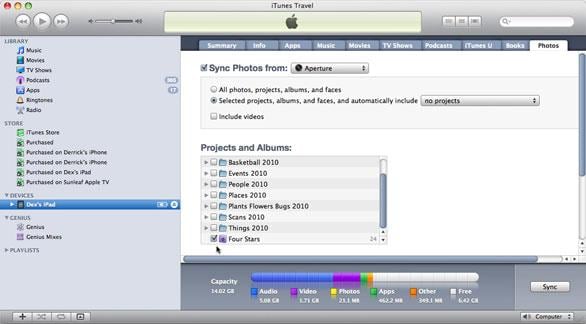iPhoto guía
-
iPhoto 2 Tutorial
-
3 puntas de iPhoto
-
iPhoto 4 alternativa
-
iPhoto 5 Plugins
-
iPhoto 6 solución de problemas
Cómo sincronizar fotos de iPhoto para iPad
Algunos se preguntan "Cómo sincronizar fotos de iPhoto para iPad". Mediante la exportación de imagen iPhoto para Mac a iPad, eres capaz de ver las fotos bien organizadas regularmente o compartirlos con otros perfectamente. De hecho, no es muy difícil transferir fotos desde iPhoto para iPad. Hay varias maneras. En el siguiente, he cubierto 2 maneras sencillas para ayudar a pasar fotos de iPhoto para iPad. Seleccione la solución que es adecuada para usted.
Solución 1. Transferencia de fotos desde iPhoto para iPad con TunesGo Retro(Mac)
¿Siempre es necesario gestionar las fotos en su iPad, correcto? ya sea para liberar espacio y renovar las fotos. Si es el caso, recomiendo encarecidamente que trate de Wondershare TuensGo (Mac) para descargar imágenes de iPhoto para iPad, ya que es una completa herramienta diseñada especialmente para que los usuarios transferir y administrar fotos.
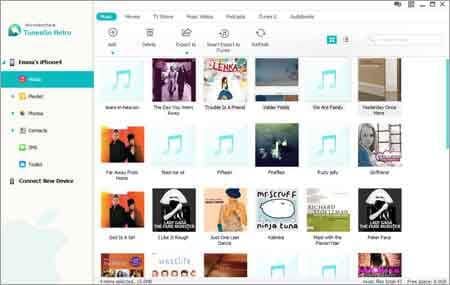
- Transferencia de fotos desde iPhoto para iPad molestia libremente;
- Crea álbumes de fotos en iPad para manejar bien las fotos;
- Eliminar fotos del iPad para liberar más espacio;
- Transferir fotos de iPad a iPhoto para backup o edición;
Pasos: Exportar fotos desde iPhoto para iPad
Paso 1. Instalar TunesGo Retro (Mac)
Por favor descargue la versión de prueba de TunesGo Retro (Mac) en tu Mac. Y luego siga las instrucciones para instalarlo. Es totalmente compatible con Mac OS X 10.11 (El Capitan), 10.10 10.9 10.8, 10.7, 10.6. Ejecútalo y conecta tu iPad con tu Mac mediante un cable USB. En un segundo, su iPad se detecta y aparece en la ventana principal de TunesGo Retro (Mac).
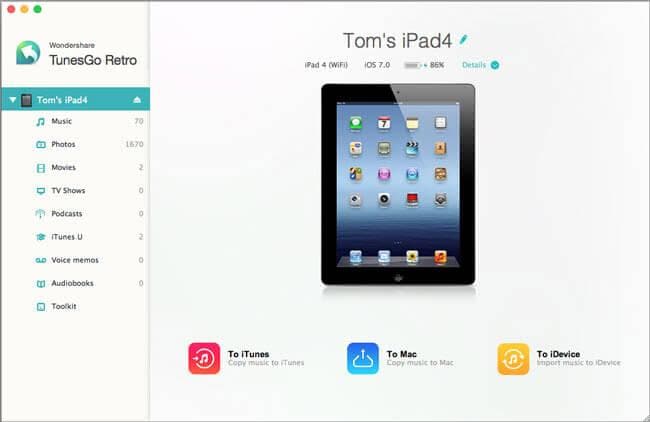
Paso 2. Copiar fotos desde iPhoto para iPad
En la barra lateral izquierda, haga clic en fotos para que aparezca la ventana de la foto de la derecha. En la línea superior, haga clic en Agregar. En la ventana del explorador de archivo local, vaya a MEDIA > fotos > iPhoto. A continuación, elija las fotos que desea transferir. Haga clic en abrir para transferir fotos desde iPhoto a tu iPad.
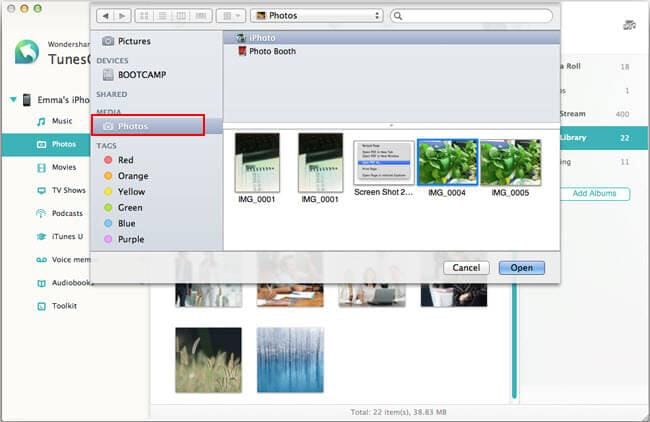
Video Tutorial: Transferencia de fotos desde iPhoto para iPad con Wondershare TunesGo Retro (Mac)
Solución 2. Sincronizar fotos de iPhoto para iPad
Para exportar imágenes de iPhoto para iPad a través de iTunes, por favor actualizar tu iTunes a la última versión. Y luego seguir los siguientes pasos.
1. Abra iTunes en su Mac. En iTunes, haga clic en dispositivos iPady usted conseguirá todas las pestañas en la parte superior de la ventana. Seleccione la opción "fotos .
2. Seleccione la opción Sincronizar fotos de: y iPhoto, seleccione de la lista. Esto activa las opciones - sincronizar la biblioteca de todo iPhoto para iPad o sólo los álbumes seleccionados marcando la opción seleccionar álbumes, eventos....
3. en la parte inferior derecha de la pantalla, haga clic en sincronización y esperar a que la sincronización terminar.
4. cuando la sincronización haya terminado, podrás las fotos subidas en la aplicación fotos en tu iPad. Las fotos de iPhoto subido mostrarán como un álbum.